使用 Azure 入口網站在 Azure 中建立 Service Fabric 叢集
本逐步指南文章可逐步引導您使用 Azure 入口網站於 Azure 設定 Service Fabric 叢集 (Linux 或 Windows)。 本指南將逐步引導您完成下列步驟:
- 透過 Azure 入口網站在 Azure 中建立叢集。
- 使用憑證驗證系統管理員。
注意
如需更進階的安全性選項 (例如使用 Microsoft Entra ID 進行使用者驗證及設定應用程式安全性的憑證),請參閱使用 Azure Resource Manager 建立您的叢集。
叢集安全性
憑證是在 Service Fabric 中用來提供驗證與加密,以保護叢集和其應用程式的各個層面。 如需如何在 Service Fabric 中使用憑證的詳細資訊,請參閱 Service Fabric 叢集安全性案例。
如果這是您第一次為測試工作負載而建立 Service Fabric 叢集或部署叢集,您可以跳到下一節 (在 Azure 入口網站中建立叢集),並讓系統產生執行測試工作負載之叢集所需的憑證。 如果您準備為生產工作負載設定叢集,請繼續閱讀。
叢集和伺服器憑證 (必要)
需要此憑證來保護叢集安全及防止未經授權存取叢集。 它會透過幾種方式提供叢集安全性:
- 叢集驗證: 驗證叢集同盟的節點對節點通訊。 只有可使用此憑證提供其身分識別的節點可以加入叢集。
- 伺服器驗證:向管理用戶端驗證叢集管理端點,管理用戶端就能知道它正在交談的對象是真正的叢集。 此憑證也會為 HTTPS 管理 API,以及為透過 HTTPS 使用的 Service Fabric Explorer 提供 TLS。
為用於這些用途,憑證必須符合下列要求:
- 憑證必須包含私密金鑰。
- 憑證必須是為了進行金鑰交換而建立,且可匯出成個人資訊交換檔 (.pfx)。
- 憑證的主體名稱必須符合用來存取 Service Fabric 叢集的網域。 這是必要的,以便為叢集的 HTTPS 管理端點和 Service Fabric Explorer 提供 TLS。 您無法從網域的證書頒發機構單位 (CA)
.cloudapp.azure.com取得 TLS/SSL 憑證。 為您的叢集取得自訂網域名稱。 當您向 CA 要求憑證時,憑證的主體名稱必須符合用於您叢集的自訂網域名稱。 - 憑證的 DNS 名稱清單必須包含叢集的完整網域名稱 (FQDN)。
用戶端驗證憑證
額外用戶端憑證會驗證系統管理員以執行叢集管理工作。 Service Fabric 有兩個存取層級:[系統管理員] 和 [唯讀使用者]。 您至少應使用一個單一憑證以用於進行系統管理存取。 針對額外使用者層級存取,必須提供個別憑證。 如需存取角色的詳細資訊,請參閱角色型存取控制 (適用於 Service Fabric 用戶端)。
若要使用 Service Fabric,您並不需要將用戶端驗證憑證上傳至金鑰保存庫。 這些憑證只需要提供給獲得授權來管理叢集的使用者。
注意
建議使用 Microsoft Entra ID 驗證用戶端以執行叢集管理作業。 若要使用 Microsoft Entra ID,您必須 使用 Azure Resource Manager 建立叢集。
應用程式憑證 (選用)
您可以針對應用程式安全性目的,在叢集上安裝任何數目的額外憑證。 在建立您的叢集之前,請考量需要在節點上安裝憑證的應用程式安全性案例,例如:
- 加密和解密應用程式組態值
- 在複寫期間跨節點加密資料
透過 Azure 入口網站建立叢集時無法設定應用程式憑證。 若要在建立叢集時設定應用程式憑證,您必須使用 Azure Resource Manager 建立叢集。 您也可以在叢集建立之後,將應用程式憑證新增至叢集。
在 Azure 入口網站中建立叢集
建立生產叢集以符合您的應用程式需求牽涉到一些規劃,以協助您完成這項作業,建議您閱讀並瞭解 Service Fabric 叢集規劃考慮 檔。
搜尋 Service Fabric 叢集資源
登入 Azure 入口網站。 按一下 [建立資源] 以新增新的資源範本。 在 [全部內容] 下方的 [Marketplace] 中搜尋 Service Fabric 叢集範本。 選取清單中的 [Service Fabric 叢集] 。
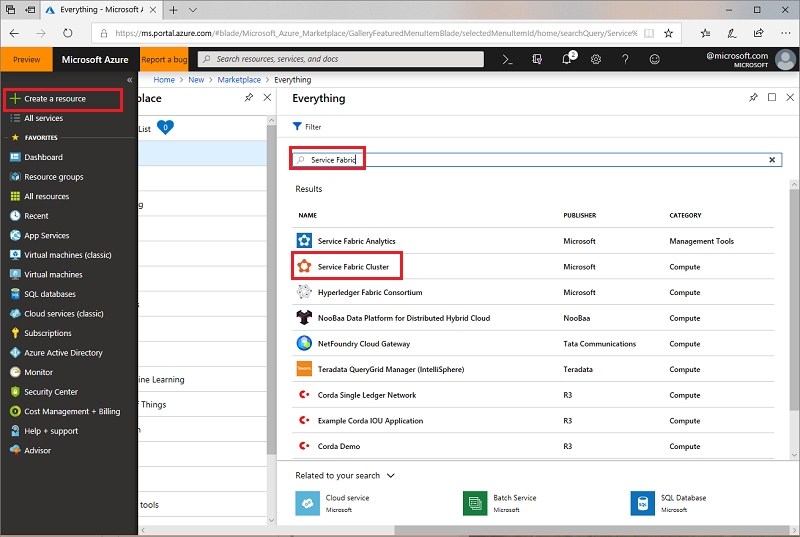
瀏覽至 [Service Fabric 叢集] 刀鋒視窗,並按一下 [建立]。
[建立 Service Fabric 叢集] 刀鋒視窗包含下列四個步驟:
1.基本概念
您必須在 [基本] 刀鋒視窗中提供您叢集的基本詳細資料。
輸入您的叢集名稱。
輸入 VM 遠端桌面的 [使用者名稱] 和 [密碼]。
請務必選取您要部署叢集的 [訂用帳戶] ,尤其是在您擁有多個訂用帳戶時。
建立新的資源群組。 最好讓它與叢集同名,因為這有助於稍後尋找它們,尤其是當您嘗試變更您的部署及刪除您的叢集時,特別有用。
注意
雖然您可以決定使用現有的資源群組,但最好還是建立新的資源群組。 這可讓您輕鬆地刪除叢集及其所使用的所有資源。
選取您要在其中建立叢集的 [位置]。 如果您打算使用您已上傳至金鑰保存庫的現有憑證,您必須使用與金鑰保存庫所在位置相同的區域。
2.叢集組態
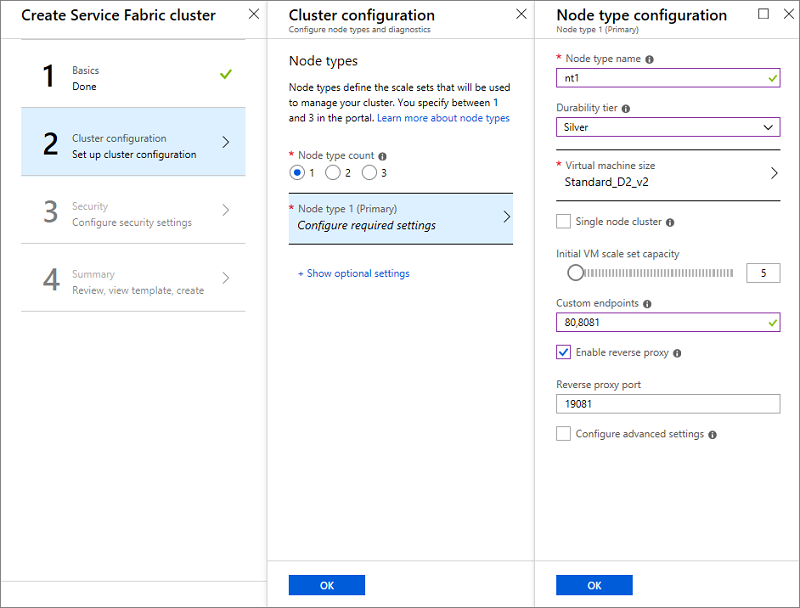
設定您的叢集節點。 可用來定義定義 VM 的大小、VM 的數目,以及 VM 的屬性。 您的叢集可以有多個節點類型,但主要節點類型 (您在入口網站定義的第一個節點類型) 必須至少有 5 個 VM。這是 Service Fabric 系統服務放置所在的節點類型。 請勿設定 Placement 屬性 ,因為會自動新增 「NodeTypeName」 的預設放置屬性。
注意
多個節點類型的常見案例是包含前端服務和後端服務的應用程式。 您想要將「前端」服務放在連接埠對網際網路開放的較小型 VM (D2_V2 等 VM 大小) 上,並將「後端」服務放在連接埠不對網際網路開放的較大型 VM (D3_V2、D6_V2、D15_V2 等 VM 大小) 上。
- 選擇節點類型的名稱 (1 到 12 個字元,只能包含字母和數字)。
- 主要節點類型的 VM 大小下限取決於您為叢集選擇的持久性層級。 持久性層級的預設值為 Bronze。 如需關於持久性的詳細資訊,請參閱如何選擇 Service Fabric 叢集持久性。
- 選取虛擬機器大小。 D 系列 VM 擁有 SSD 磁碟機,且強烈建議用於具狀態應用程式。 請勿使用任何具有部分核心或少於 10 GB 可用磁碟容量的 VM SKU。 如需 選取 VM 大小的協助,請參閱 Service Fabric 叢集規劃考慮檔 。
- 單一節點叢集與三個節點叢集僅供測試使用。 任何執行中的生產工作負載都不支持它們。
- 選擇節點類型的初始虛擬機器擴展集容量。 您稍後可以擴增或縮減節點類型中的 VM 數目,但在主要節點類型上,生產工作負載的數目下限是五個。 其他節點類型可以有 1 個 VM 的下限。 叢集的可靠性取決於主要節點類型的 VM 數目下限。
- 設定自訂端點。 此欄位可讓您輸入以逗號區隔的連接埠清單,您可以透過 Azure Load Balancer 針對您的應用程式向公用網際網路公開這些連接埠。 例如,如果您計劃對您的叢集部署 Web 應用程式,請在這裡輸入「80」來允許連接埠 80 的流量進入您的叢集。 如需端點的詳細資訊,請參閱 與應用程式通訊。
- 啟用反向 Proxy。 Service Fabric 反向 Proxy 可協助在 Service Fabric 叢集中執行的微服務進行探索,並與其他擁有 http 端點的服務通訊。
- 回到 [叢集設定] 刀鋒視窗,在 [+ 顯示選用設定] 下,設定叢集診斷。 預設會在您的叢集上啟用診斷功能,以協助排解疑難問題。 如果您要停用診斷,請將其 [狀態] 切換至 [關閉]。 不建議將診斷關閉。 如果您已經建立了 Application Insights 專案,那麼請提供其密鑰,以便將應用程式追蹤透過路由方式傳送至該專案。
- 包含 DNS 服務。 DNS 服務可讓您尋找使用 DNS 通訊協定的其他服務所用的選用服務。
- 選取您想要為叢集設定的 Fabric 升級模式。 如果您要讓系統自動挑選最新可用的版本,並嘗試將叢集升級到此版本,請選取 [自動] 。 如果您想要選擇支援的版本,將模式設定為 [手動] 。 如需 Fabric 升級模式的詳細資訊,請參閱 Service Fabric 叢集升級檔。。
注意
我們支援的叢集限於執行支援的 Service Fabric 版本。 如果選取 [手動] 模式,您必須負責將叢集升級到支援的版本。
3.安全性
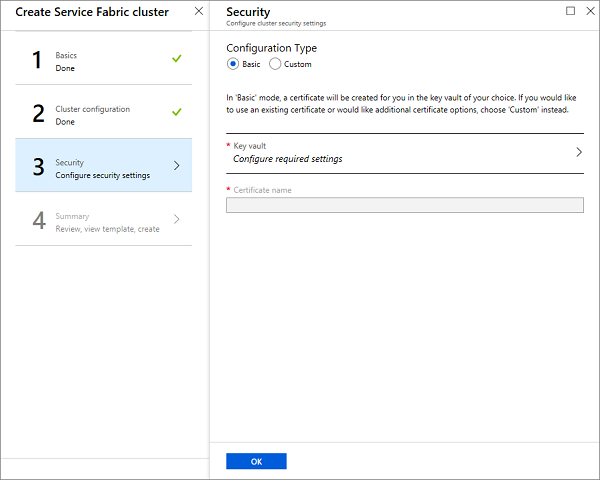
為了讓您輕鬆設定安全的測試叢集,我們提供 [ 基本 ] 選項。 如果您已經有憑證並將它上傳至金鑰 保存庫(並啟用金鑰保存庫 以進行部署),請使用 [自定義 ] 選項。
基本選項
請遵循畫面指示新增或重複使用現有的金鑰保存庫,並新增憑證。 新增憑證為同步流程,所以您必須等待憑證建立完成。
請不要離開畫面,直到前述程序完成為止。
![此螢幕擷取畫面顯示 [安全性] 頁面,其中的 [基本] 已選取,且該頁面具有 [金鑰保存庫] 窗格和 [建立金鑰保存庫] 窗格。](media/service-fabric-cluster-creation-via-portal/createkeyvault.png)
建立金鑰保存庫後,編輯金鑰保存庫的存取原則。
按一下 [編輯存取原則],然後按一下 [顯示進階存取原則],並啟用 Azure 虛擬機器的存取權以進行部署。 建議您也啟用範本部署。 選取完畢時,請務必按一下 [儲存] 按鈕,並關閉 [存取原則] 窗格。
![顯示 [建立 Service Fabric 叢集] 窗格的螢幕擷取畫面,其中 [安全性] 窗格和 [存取原則] 窗格已開啟。](media/service-fabric-cluster-creation-via-portal/createkeyvault3.png)
輸入憑證的名稱,並按一下 [確定]。
![顯示 [建立 Service Fabric 叢集] 窗格的螢幕擷取畫面,其中已選取 [安全性],但並未說明有關金鑰保存庫未啟用的情況。](media/service-fabric-cluster-creation-via-portal/createkeyvault4.png)
自訂選項
如果您已在 [基本] 選項中執行步驟,請跳過本節。
![顯示 [安全性 - 設定叢集安全性設定] 對話方塊的螢幕擷取畫面。](media/service-fabric-cluster-creation-via-portal/securitycustomoption.png)
您需要來源金鑰保存庫、憑證 URL 和憑證指紋資訊,以完成安全性頁面。 如果您沒有方便,請開啟另一個瀏覽器視窗,並在 Azure 入口網站 執行下列動作:
巡覽至您的金鑰保存庫服務。
選取 [屬性] 索引標籤,並將 [資源識別符] 複製到另一個瀏覽器視窗上的 [來源金鑰保存庫]。
![顯示金鑰保存庫 [屬性] 視窗的螢幕擷取畫面。](media/service-fabric-cluster-creation-via-portal/certinfo0.png)
現在,請選取 [憑證] 索引標籤。
按一下憑證指紋,這將帶您前往 [版本] 頁面。
按一下您在目前版本下看到的 GUID。
![顯示金鑰保存庫 [憑證] 視窗的螢幕擷取畫面](media/service-fabric-cluster-creation-via-portal/certinfo1.png)
您現在應該在如下所示的畫面中。 將十六進位 SHA-1 指紋複製到另一個瀏覽器視窗上的「憑證指紋」。
將 [祕密識別碼] 複製到另一個瀏覽器視窗的 [憑證 URL] 中。
![顯示 [憑證版本] 對話方塊的螢幕擷取畫面,其中包含可用於複製憑證識別碼的選項。](media/service-fabric-cluster-creation-via-portal/certinfo2.png)
選取 [設定進階設定] 核取方塊來輸入系統管理用戶端和唯讀用戶端的用戶端憑證。 在這些欄位中,輸入系統管理用戶端憑證的指紋和唯讀使用者用戶端憑證的指紋 (如果適用)。 當系統管理員嘗試連線到叢集時,只有在他們的憑證指紋和這裡輸入的指紋值相符時,才會獲授與存取權。
4. 摘要
現在您已經準備好部署叢集。 在進行作業前,請先下載憑證,並在大型藍色資訊方塊中查看連結。 請務必將憑證保留在安全的地方,您需要憑證才能連線到您的叢集。 由於您下載的憑證沒有密碼,建議您新增密碼。
若要完成叢集建立作業,請按一下 [建立]。 您也可以選擇性下載此範本。
您可以在通知功能中看到叢集的建立進度。 (請按一下畫面右上角狀態列附近的鈴噹圖示。)如果您在建立叢集時按了 [釘選到「開始面板」],您會看到 [部署 Service Fabric 叢集] 已釘選到 [開始] 面板。 此程序需要一些時間。
若要使用 PowerShell 或 CLI 在您的叢集上執行管理作業,您需要連線至叢集。若要深入了解如何連線,請參閱連線至您的叢集。
檢視叢集狀態
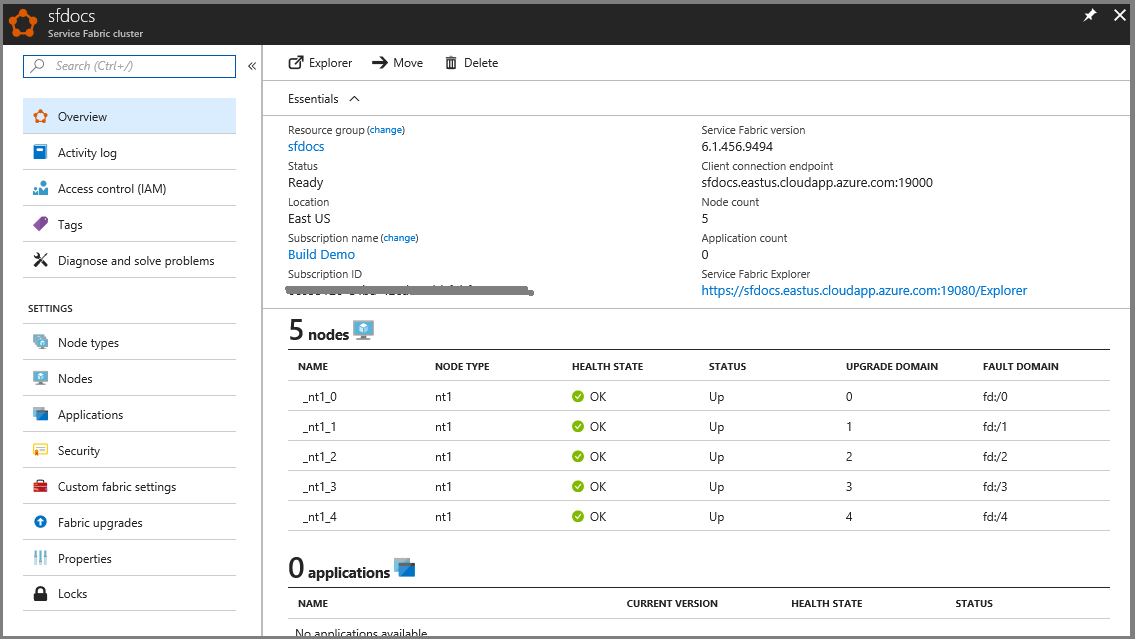
建立叢集之後,您就可以在入口網站檢查您的叢集:
- 移至 [瀏覽],然後按一下 [Service Fabric 叢集]。
- 找出您的叢集,然後按一下它。
- 現在儀表板會顯示叢集的詳細資料,包括叢集的公用端點和 Service Fabric Explorer 的連結。
叢集之儀表板刀鋒視窗上的 [節點監視器] 區段會指出健康狀態良好和不良的 VM 數目。 如需進一步了解叢集健康狀態,請參閱 Service Fabric 健康狀態模型簡介。
注意
Service Fabric 叢集需要有一定數量的節點保持運作中,以維護可用性並維持狀態 - 稱為「維持仲裁」。 因此,除非您已先執行狀態的完整備份,否則關閉叢集中的所有電腦通常並不安全。
遠端連接到虛擬機器擴展集執行個體或叢集節點
您在叢集中指定的每個 NodeTypes 都會形成虛擬機器擴展集。
下一步
此時,您擁有一個使用憑證來管理驗證的安全叢集。 接下來,請連線到您的叢集並了解如何管理應用程式密碼。 同時,了解 Service Fabric 支援選項。